Aquí, en este artículo, le mostraremos todas las formas posibles de habilitar o deshabilitar el Servicio de cliente DNS en Windows 11 o 10. El trabajo principal de este servicio es almacenar en caché los nombres del Sistema de nombres de dominio y registrar el nombre completo del equipo. Si deshabilita el mismo, continuará resolviendo los nombres DNS. Al mismo tiempo, el servicio dnscache dejará de capturar las consultas de DNS y ya no registrará el nombre del equipo. Además, cualquier servicio que dependa del Servicio Cliente DNS no podrá ejecutarse correctamente.
dnscache service es un programa preinstalado de Microsoft que ayuda en la resolución de DNS cuando navega por Internet. También funciona para traducir nombres de dominio a direcciones IP. Además, almacena en caché los resultados para proporcionar una resolución de DNS más rápida para los servidores visitados con frecuencia. Para ello, se vincula directamente a los servidores DNS. Cuando inicia este servicio en su PC, DNS se ejecuta como un servicio en el equipo.
Formas de Habilitar o Deshabilitar el Servicio Cliente DNS en Windows 11 y 10
A continuación se muestra Cómo Habilitar o Deshabilitar el Servicio Cliente DNS en Windows 11 o 10 –
Way-1: Tome la ayuda de Configuración del sistema
Paso-1: Presione Windows y R en el teclado simultáneamente para invocar el cuadro de diálogo Ejecutar.
Paso 2: Una vez que aparezca, escriba msconfig en el cuadro de texto situado junto a Abrir y presione Entrar.
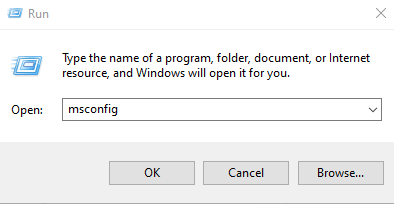
Paso 3: Ahora aparecerá el asistente de configuración del sistema. Aquí, haga clic en la pestaña Servicios.
Paso 4: Busque el cliente DNS desde los servicios disponibles. Si desea deshabilitar el Servicio Cliente DNS, desmarque la casilla de verificación del mismo.
Paso 5: Para mantener el servicio habilitado, simplemente haga clic en la casilla de verificación para mantener la marca de verificación.
Paso 6: Posteriormente, Haga clic en Aplicar y luego en el botón ACEPTAR.
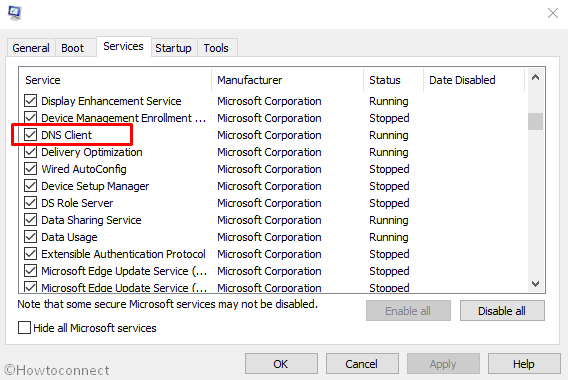
Paso 7: Reinicie el dispositivo de lo contrario, los cambios no se realizarán.
Way-2: Habilite o Deshabilite el Servicio Cliente DNS mediante la Consola de servicios
- Pulse Win+Q para abrir la barra de búsqueda de Windows.
- Servicios de tipo.msc en el campo de texto y pulse Intro cuando se desplace el resultado.
- En la consola, busque el cliente DNS ubicado en la columna Nombre.
- Haga doble clic en el mismo para abrir sus propiedades.
- Vaya a Segmento de tipo de inicio y use el menú desplegable para elegir Automático.
- Ahora, haga clic en el botón Inicio para habilitar el Servicio de cliente DNS en Windows 11 o 10.
- Para deshabilitar el mismo servicio, simplemente presione el botón Detener.
- Finalmente, haga clic en Aplicar seguido de presionar el botón ACEPTAR para hacer efectivos los cambios.
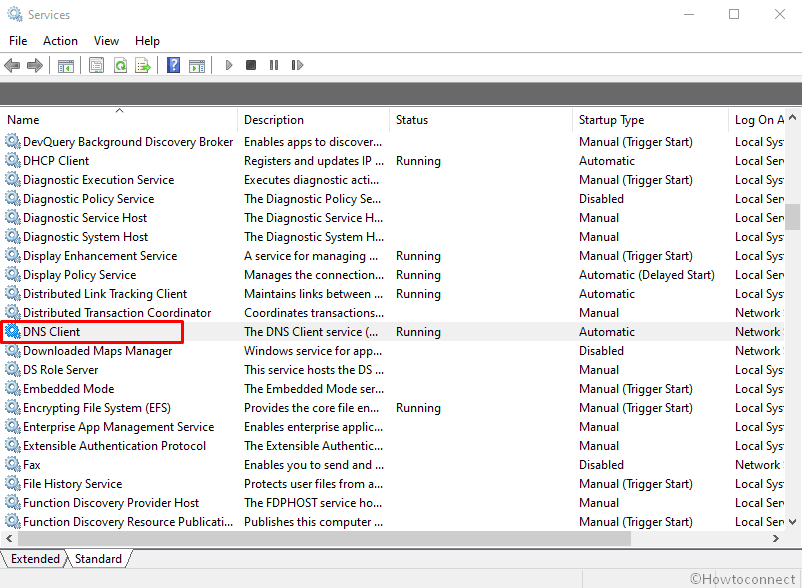
Way-3: Usar Editor del Registro
Puede habilitar o deshabilitar el Servicio de cliente DNS en Windows 11 o 10 cambiando el valor de las entradas del registro. Pero, tenga en cuenta que si lo hace incorrectamente, su PC puede verse afectado por un problema grave.
- Haga clic en el icono del menú Inicio y escriba regedit.
- Cuando aparezca el resultado, pulse la opción Editor del registro.
- Un UAC le preguntará, haga clic en Sí para obtener un consentimiento positivo.
- Una vez que la página del Editor del Registro entre en la vista, navegue por la siguiente ruta desde el panel izquierdo–
HKEY_LOCAL_MACHINE\SYSTEM\CurrentControlSet\Services\dnscache
- Una vez que llegue allí, desplácese hacia el lado derecho adyacente. Haga doble clic en la palabra de inicio para modificar su valor.
- En el cuadro Datos de valor, coloque el valor preferido seguido de un clic en OK botón.
Automático – 2
Manual – 3
Desactivado – 4
Automático (Inicio retrasado) – 2
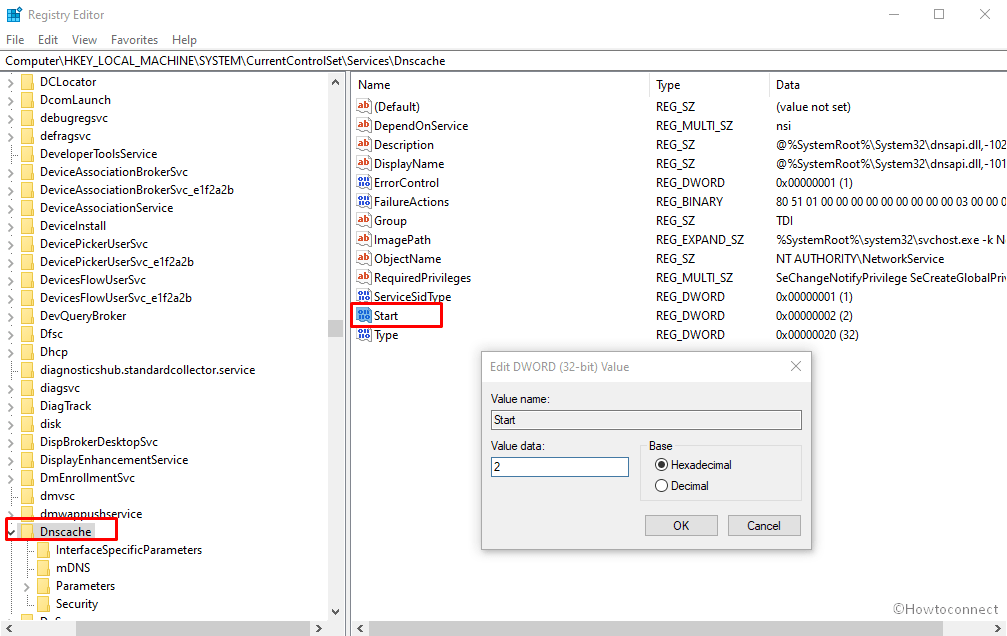
Way-4: A través del Símbolo del sistema
El procedimiento para Habilitar o Deshabilitar el Servicio Cliente DNS en Windows 10 o 11 mediante el símbolo del sistema se muestra a continuación:
Paso#1: Cuadro de diálogo Abrir ejecución.
Paso # 2: Escriba cmd.exe en la barra de texto vacía y presione Ctrl + mayús + Enter al mismo tiempo.
Paso # 3: Si aparece un UAC, haga clic en Sí para ejecutar el símbolo del sistema como administrador.
Paso # 4: Para deshabilitar el servicio Cliente DNS en Windows 11 o 10, ejecute el siguiente comando en el símbolo del sistema con privilegios elevados–
net stop dnscache
Paso # 5: Para habilitar lo mismo, escriba lo siguiente y presione Enter para ejecutar–
net start dnscache
Esto habilitará el Servicio Cliente DNS al instante, a menos que el tipo de inicio de este servicio esté deshabilitado.
Paso # 6: Para cambiar el tipo de inicio, ejecute el comando preferido que se muestra a continuación:
Automático–
REG add "HKLM\SYSTEM\CurrentControlSet\services\dnscache" /v Start /t REG_DWORD /d 2 /f

Manual–
REG add "HKLM\SYSTEM\CurrentControlSet\services\dnscache" /v Start /t REG_DWORD /d 3 /f
Discapacitados–
REG add "HKLM\SYSTEM\CurrentControlSet\services\dnscache" /v Start /t REG_DWORD /d 4 /f
Automático (Inicio retrasado) –
REG add "HKLM\SYSTEM\CurrentControlSet\services\dnscache" /v Start /t REG_DWORD /d 2 /f
¡Eso es todo!!
